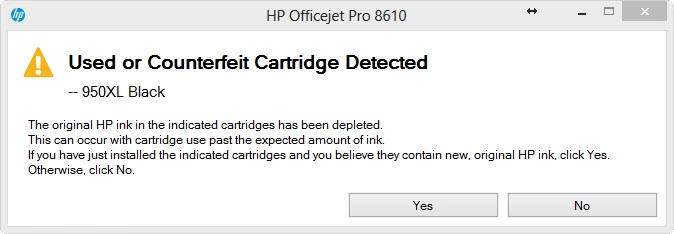یکی از مشکلات رایجی که کاربران پرینترها با آن مواجه میشوند، عدم شناسایی کارتریج توسط دستگاه است. این مشکل میتواند به دلایل مختلفی از جمله خرابی کارتریج، نصب نادرست آن، مشکلات نرمافزاری یا حتی کثیفی اتصالات رخ دهد. وقتی پرینتر نتواند کارتریج را تشخیص دهد، عملاً فرآیند چاپ مختل میشود و کاربران با پیغامهای خطا یا عملکرد ناقص مواجه میشوند. در این مقاله به بررسی علل این مشکل و راهکارهای ساده و کاربردی برای رفع آن خواهیم پرداخت تا بتوانید پرینتر خود را به وضعیت عادی بازگردانید و از چاپ بدون دردسر لذت ببرید.
از کجا بدانیم کارتریج در پرینتر شناسایی نشده است؟
برای تشخیص عدم شناسایی کارتریج در پرینتر، معمولاً دستگاه علائمی مشخص بروز میدهد. این علائم شامل نمایش پیغامهای خطا روی صفحه نمایش پرینتر یا رایانه، روشن شدن چراغهای هشدار (معمولاً به رنگ نارنجی یا قرمز)، و توقف کامل فرآیند چاپ است.

در برخی موارد ممکن است پرینتر خطایی مانند “Cartridge Not Detected” یا “Replace Cartridge” نشان دهد. همچنین اگر چاپ به صورت ناقص یا با کیفیت پایین انجام شود، میتواند نشاندهنده مشکل در اتصال یا شناسایی کارتریج باشد.
پیغامهای خطای رایج مرتبط با کارتریج
یکی از واضحترین نشانههای عدم شناسایی کارتریج، نمایش پیغامهای خطا روی صفحه نمایش پرینتر یا کامپیوتر است. این پیامها ممکن است عباراتی مانند “Cartridge Not Detected”، “Install Cartridge” یا “Replace Cartridge” باشند.

در برخی مدلها، این پیغام بهصورت یک کد خطا نمایش داده میشود که با مراجعه به دفترچه راهنمای دستگاه میتوان معنای آن را بررسی کرد.
چراغهای هشدار در پرینتر
بسیاری از پرینترها برای اعلام مشکلات مختلف، چراغهای هشدار دارند. اگر کارتریج توسط پرینتر شناسایی نشود، معمولاً چراغهای نارنجی یا قرمز چشمک میزنند. در برخی موارد ممکن است چراغهای مخصوص سطح جوهر نیز روشن بمانند. این نشانهها بیانگر نیاز به بررسی کارتریج هستند.
کیفیت پایین یا ناقص بودن چاپ
گاهی کارتریج بهصورت ناقص شناسایی میشود و در نتیجه پرینتر میتواند چاپ انجام دهد، اما کیفیت چاپ بهشدت کاهش مییابد یا برخی رنگها چاپ نمیشوند. این مشکل ممکن است به دلیل اتصال ناقص یا وجود کثیفی روی اتصالات کارتریج باشد.گ
عدم شروع فرآیند چاپ
اگر پس از ارسال دستور چاپ، پرینتر هیچ واکنشی نشان ندهد، یکی از احتمالات مطرحشده عدم شناسایی کارتریج است. در این حالت معمولاً هیچ صدای آمادهسازی یا حرکت هد چاپ نیز شنیده نمیشود و پرینتر کاملاً غیرفعال به نظر میرسد.
بررسی وضعیت کارتریج در تنظیمات نرمافزاری پرینتر
برخی پرینترها از طریق نرمافزارهای مدیریت دستگاه امکان مشاهده وضعیت کارتریج را فراهم میکنند. با مراجعه به این بخش در رایانه میتوانید سطح جوهر و وضعیت شناسایی کارتریج را بررسی کنید. اگر کارتریج شناسایی نشده باشد، معمولاً این بخش خالی یا با خطا نمایش داده میشود.

تفاوت علائم در برندهای مختلف پرینتر
بسته به برند پرینتر، علائم مربوط به عدم شناسایی کارتریج ممکن است متفاوت باشند. بهعنوان مثال، در پرینترهای HP ممکن است پیغام خطای خاصی نمایش داده شود، در حالی که پرینترهای Canon از کدهای خطا استفاده میکنند. آگاهی از نحوه هشدار در برند پرینتر شما میتواند به تشخیص سریعتر مشکل کمک کند.
علت شناسایی نشدن کارتریج در پرینتر
شناسایی نشدن کارتریج در پرینتر میتواند به دلایل مختلفی رخ دهد که شامل مشکلات سختافزاری، نرمافزاری یا خطاهای کاربری میشود. در ادامه به برخی از مهمترین دلایل این مشکل اشاره میکنیم:
- نصب نادرست کارتریج:
اگر کارتریج بهدرستی در جای خود قرار نگیرد، پرینتر قادر به شناسایی آن نخواهد بود. مطمئن شوید که کارتریج بهصورت کامل و دقیق در محل مناسب خود جا افتاده باشد. - کثیفی یا آسیبدیدگی اتصالات کارتریج:
اتصالات فلزی یا طلایی کارتریج وظیفه انتقال اطلاعات و انرژی بین پرینتر و کارتریج را دارند. کثیفی، گرد و غبار یا آسیبدیدگی این بخشها میتواند باعث عدم شناسایی کارتریج شود. - خرابی یا تاریخ انقضای کارتریج:
برخی از کارتریجها تاریخ مصرف مشخصی دارند یا ممکن است پس از مدتی دچار خرابی شوند. استفاده از کارتریجهای تاریخ گذشته یا آسیبدیده یکی از عوامل رایج این مشکل است. - مشکلات نرمافزاری و درایور پرینتر:
بروز مشکل در درایور پرینتر یا عدم بهروزرسانی آن میتواند باعث اختلال در شناسایی کارتریج شود. بهتر است نرمافزار پرینتر خود را بهروز کنید و تنظیمات آن را بررسی نمایید. - استفاده از کارتریجهای غیراصل:
برخی پرینترها بهویژه مدلهای جدید ممکن است از کارتریجهای غیراصل پشتیبانی نکنند یا در شناسایی آنها مشکل داشته باشند. استفاده از کارتریجهای سازگار یا اصل توصیه میشود. - اختلالات چیپست کارتریج:
برخی کارتریجها دارای چیپست هوشمند هستند که اطلاعات سطح جوهر را به پرینتر ارسال میکند. اگر این چیپست خراب شود یا توسط پرینتر به درستی شناسایی نشود، دستگاه از شناسایی کارتریج باز میماند. - مشکلات تنظیمات داخلی پرینتر:
گاهی تنظیمات نادرست یا بههمریخته پرینتر باعث عدم شناسایی کارتریج میشود. بازگرداندن پرینتر به تنظیمات کارخانه ممکن است مشکل را برطرف کند.
روش حل مشکل شناخته نشدن کارتریج در پرینتر
برای حل مشکل عدم شناسایی کارتریج در پرینتر، ابتدا باید علل احتمالی را بررسی و یکییکی برطرف کنید. این اقدامات شامل بررسی نصب صحیح کارتریج، تمیز کردن اتصالات، بهروزرسانی درایور پرینتر، استفاده از کارتریجهای اصل و سازگار، و در صورت نیاز ریست کردن پرینتر است. اگر این روشها مؤثر نبودند، بهتر است از یک تعمیرکار حرفهای کمک بگیرید.
بررسی نصب صحیح کارتریج
اطمینان حاصل کنید که کارتریج بهطور کامل در محل خود قرار گرفته است. فشار دادن آرام کارتریج تا زمانی که صدای “کلیک” شنیده شود، میتواند از جایگیری صحیح آن اطمینان حاصل کند.

تمیز کردن اتصالات کارتریج و پرینتر
اتصالات فلزی روی کارتریج و داخل پرینتر را با یک دستمال نرم و خشک بهآرامی تمیز کنید. در صورت وجود لکههای مقاوم میتوانید از الکل ایزوپروپیل استفاده کنید.
بهروزرسانی درایور پرینتر
درایور پرینتر را از سایت رسمی سازنده دانلود و نصب کنید. این کار معمولاً باعث رفع اختلالات نرمافزاری مربوط به شناسایی کارتریج میشود.
استفاده از کارتریجهای اصل و سازگار
اگر از کارتریجهای غیر اصل استفاده میکنید و مشکل عدم شناسایی دارید، پیشنهاد میشود کارتریج اصلی یا سازگار با مدل پرینتر خود را تهیه کنید.
ریست کردن پرینتر
پرینتر را خاموش کرده و سیم برق آن را جدا کنید. پس از چند دقیقه دوباره دستگاه را به برق وصل و روشن کنید. برخی مدلها همچنین گزینه “بازگشت به تنظیمات کارخانه” دارند که میتواند مشکل را برطرف کند.
درخواست کمک از تعمیرکار حرفهای
اگر هیچکدام از روشهای فوق مؤثر نبود، ممکن است مشکل به چیپست کارتریج یا برد داخلی پرینتر مربوط باشد. در این صورت از یک تکنسین متخصص برای تعمیر پرینتر کمک بگیرید.
خلاصه روش حل عدم شناسایی کارتریج در پرینتر
برای حل مشکل عدم شناسایی کارتریج در پرینتر، ابتدا مطمئن شوید که کارتریج بهدرستی نصب شده و اتصالات آن تمیز است. سپس درایور پرینتر را بهروز کنید و از کارتریجهای اصل یا سازگار با مدل پرینتر استفاده کنید. اگر مشکل ادامه داشت، پرینتر را ریست کرده و در صورت لزوم از یک تعمیرکار حرفهای کمک بگیرید.
source